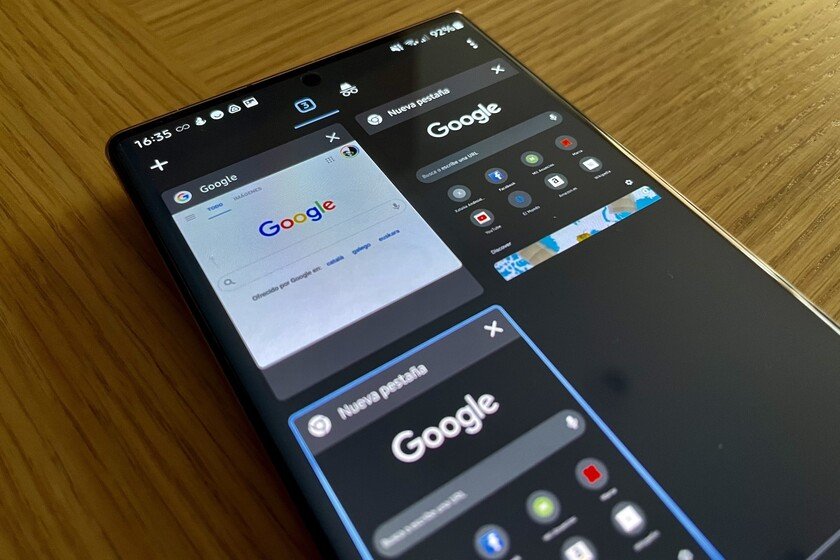
Android qurilmangiz brauzeridagi yorliqlarni yopish haqida malumot
Variant 1: Chrome
-
- Google mobil brauzerini ishga tushiring va yuqori o’ng burchakdagi ochiq yorliqlar sonini ko’rsatadigan belgini bosing.
-
- Muayyan veb-sahifani yopish uchun xochga teging yoki uning yorlig’ini barmog’ingiz bilan istalgan joyga suring.
- Agar siz barcha yorliqlarni birdan yopmoqchi bo’lsangiz, oching «Menyu». va tegishli elementni tanlang.
- Internet sahifalari ochiladi «Inkognito rejimi», xuddi shu tarzda yoping yoki holat satrini qo’yib yuboring va bildirishnoma maydonini bosing «Inkognito rejimida barcha varaqlarni yoping.».
- Tasodifan o’chirilgan veb-sahifalarni tiklash mumkin. Har qanday veb-saytni oching yoki unga o’ting «Boshlash ekrani». Chrome, kiriting «Menyu».va tanlang … «Oxirgi tablar»
va ularni qayta oching.
Variant 2: Yandex.Browser
-
- Veb-brauzer oynasida pastki qismidagi satrda raqam bilan kvadrat belgisini bosing. Agar panel mavjud bo’lmasa, sahifani ochish uchun yuqoriga yoki pastga aylantiring.Yandeks.Brauzerning asosiy ekranida qidiruv panelidagi belgini qidiring.
- Muayyan sahifani yopish uchun xochga teging yoki yon tomonga siljiting.
- Veb-sahifalarning faqat bir qismini yopish uchun ulardan birini bosib ushlab turing va kontekst menyusidan mumkin bo’lgan amallardan birini tanlang.
- Barcha varaqlarni olib tashlash uchun ekranning yuqori qismidagi tegishli tugmani bosing yoki ochishingiz mumkin «Sozlamalar».,
blokda. «Maxfiylik». Ustiga bosing. «Ma’lumotlarni o’chirish».Kerakli variantni tanlang va amalni tasdiqlang. Sahifalar «Inkognito». bu erda ular odatdagilar bilan birga saqlanadi va xuddi shu tarzda yopiladi.
- Ixtiyoriy ravishda siz ochiq saytlarni avtomatik ravishda yopish uchun sozlashingiz mumkin. Buning uchun veb-brauzer sozlamalarida blokka o’ting «Murakkab». va parametrni faollashtiring «Ilovadan chiqishda yorliqlarni yoping»..
- Tasodifan yopilgan sahifalarga qaytish uchun belgini bosing «Tarix». pastki panelda va bizni qiziqtirganlarni tiklang.
Variant 3: Firefox Mozilla
- Veb-brauzerni ishga tushiring, raqam bilan kvadrat belgisini bosing, ochiq sahifalar orasidan kerakli sahifani toping va xochdan foydalaning yoki uni yopish uchun barmog’ingizni yon tomonga suring.
- Faqat bizni qiziqtiradigan saytlarni saqlab qolish uchun biz tegamiz «Yorliqlarni tanlang»., keraksizlarni tekshiring, Oching «Menyu». va tugmasini bosing «Yopish»..
- Barcha yorliqlarni olib tashlash uchun oching «Menyu». va kerakli elementni bosing. Sahifalar ochilgan «Inkognito rejimi», alohida saqlanadi, lekin xuddi shu tarzda yopiladi.
- Yandex.Browser singari, Firefox avtomatik ravishda veb-sahifalarni yopishi mumkin, ammo darhol emas, balki ma’lum vaqtdan keyin. Variantni sozlash uchun oching «Menyu».va tanlang … «Yorliq variantlari».va tegishli blokda tegishli davrni tanlang.
- Tasodifiy o’chirilgan sahifalarni tiklash uchun, yilda «Menyu». tanlang «Yaqinda yopildi.»va bizni qiziqtirgan narsalarni birma-bir bosing.
Variant 4: Opera
- Pastki paneldagi raqam belgisini bosing, kerakli plitkaga yon tomonga o’ting va xochga tegish orqali uni yoping yoki shunchaki yuqoriga suring.
- Opera-da barcha ochiq saytlarni yopish uchun pastki o’ng burchakdagi uchta nuqta belgisini bosing va tegishli elementni tanlang. Xuddi shu tarzda, siz shaxsiy veb-sahifalarni yopishingiz mumkin.
- Tasodifan yopilgan sahifalarni tiklash uchun, ichida «Menyu». Zarba «Yaqinda yopildi.»va ro’yxatdan kerakli narsalarni tanlang.
Variant 5: UC brauzeri
- Asboblar panelidagi tegishli belgini bosish orqali Internet sahifalari ochilgan blokga o’ting, xochni bosing yoki barmog’ingiz bilan ko’taring.
- Barcha sahifalarni UC brauzeridan o’chirish uchun uchta nuqta belgisini bosing va tanlang «Hammasini yoping.»Ulardan birini bosib turing va ular yig’ilganda, ularni yuqoriga suring. Xuddi shu olib tashlash usullari ochilgan Internet sahifalarida qo’llaniladi «Inkognito rejimi».
- Yorliqlar ro’yxat rejimida ko’rsatilsa, ularni bir vaqtning o’zida faqat bittadan yopishingiz mumkin.Displey turini o’zgartirish uchun oching «Menyu».keyin «Sozlamalar».,
bo’limga o’ting «Konfiguratsiyani ko’rish».va bosing … «Fayllarni ko’rish». va tanlang «Miniatyuralar»..
- O’chirilgan yorliqlarni qaytarish uchun takrorlang «Menyu».keyin «Tarix».va blokda. «Veb -sayt». to’g’ri sahifalarga kirishni tiklash.
Lea tambien:
Android uchun reklamasiz brauzerlar
Android uchun oson brauzerlar
Biz sizning muammoingizda sizga yordam bera olganimizdan xursandmiz.
Bizning mutaxassislarimiz imkon qadar tezroq javob berishga harakat qilishadi.
Ushbu maqola sizga yordam berdimi?
Android, Texnologiyalar
Android qurilmangiz brauzeridagi yorliqlarni yopish